CloudFrontを使ってみる
それでは、実際にCloudFrontを使ってみます。
既存のELBと、EC2の2台構成に加えるかたちで、CloudFrontのディストリビューションを作成します。
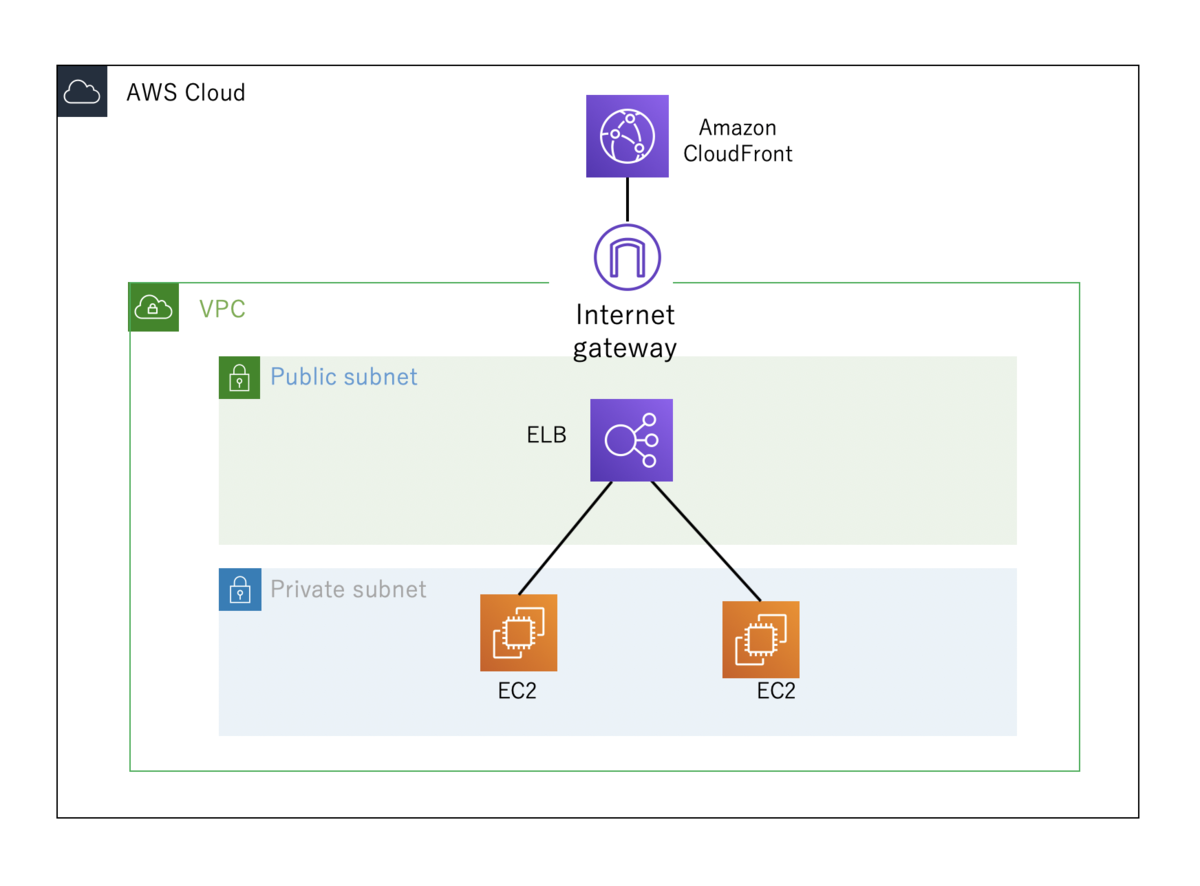
コンソールを開く
サービスからCloudFrontのコンソールを開きます。

Create Distributionをクリックします。ここから英語ですね。
ちょっと話が逸れますが..
今でもやはり英語は得意では無いですが、メールのやりとりくらいなら全然抵抗無いです。実際エンジニアの業務で伝達する内容って、質問、確認、報告くらいなので、そんなに単語を覚えなくても中学英語で出来てしまうんですよね。
英語で業務=大変だとか無理とか考えたことが無いです。今の自分で、どう工夫してこなせるようにするかを考えた方が良いと思いますけど。。
僕より英語ができるエンジニアのメールを見て、使えそうな部分をメモして、自分なりにテンプレ化してこなしていました(英語ができない僕なりの解決策)10〜20パターンくらいの文章の構造を理解すれば、後は単語の入れ替えで伝わります。業務のメールに自分のカラーとかオリジナリティは不要です。業務経験をさせてくれた会社には感謝しています。

グローバルサービスである
リージョンの表示が「グローバル」になっています。
前回の記事で書きましたが、「CloudFrontはグローバルサービス」だからですね。

Webディストリビューションを作成する
「Web」と書いてある方の、Get Startedをクリックします。

Origin Domain Nameにロードバランサーを指定します。
フォーム欄をクリックすると、指定できるサービスが自動的に出てくると思います。
他はひとまず、デフォルトのままでOKです。


Create Distributionをクリックします。

CloudFrontディストリビューションが作成されました。数分もかからなかったと思います。

ドメイン名を確認する
作成したディストリビューションのIDをクリックして、設定を見てみましょう
Domain Nameの部分をコピーしておきます。
CloudFrontを作成すると、自動的にランダム文字列が付与されたドメインが作られるのです。

CloudFront経由でアクセスしてみる
ブラウザのアドレス欄に、http://(CloudFrontのドメイン名)/index.htmlと入力します。

Nginxで設定したindex.htmlの内容が表示されました。


Amazon Web Services ネットワーク入門 (impress top gear)
- 作者: 大澤文孝
- 出版社/メーカー: インプレス
- 発売日: 2016/11/11
- メディア: 単行本(ソフトカバー)
- この商品を含むブログを見る